Emboss adalah gambar yang seakan-akan timbul, pasti sampeyan sering
menemui gambar seperti ini di internet, biasanya dipakai pada tombol
download, dengan CorelDRAW kita bisa membuat efek embos secara otomatis,
langkahnya sebagai berikut;
Misal kita buat embos pada text, buat background kotak dengan Rectangle tool (F6) di Toolbox dan beri warna ungu misanya;
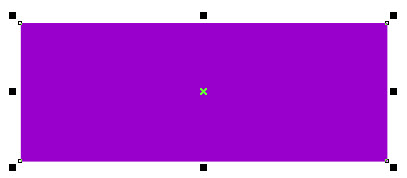
Ketik text menggunakan Text tool di Toolbox seperti dibawah ini;
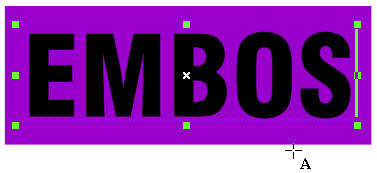
Beri juga warna ungu pada text kemudian tekan Ctrl+Q untuk merubah text menjadi kurva;
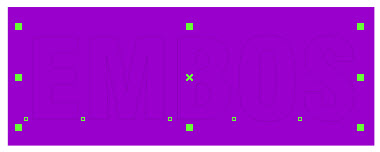
Selanjutnya pada Menu Bar > Window > Dockers > pilih Bevel;
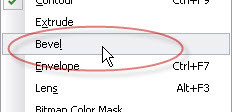
Pada Style pilih Emboss dan klik Apply;
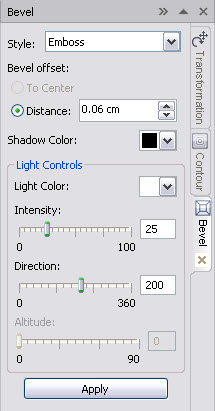
Hasilnya seperti gambar dibawah ini;

Sekarang coba sampeyan rubah pada Shadow Color Warna Putih dan Light Color Warna Hitam dan klik Apply;
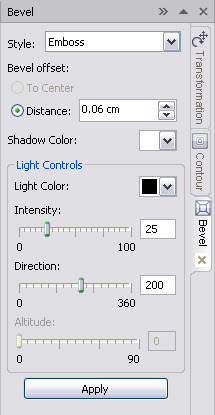
Hasilnya akan seperti gambar dibawah ini;

Sampeyan juga bisa mengatur pada Distance, Intensity dan Direction sesuai dengan kemauan Mas Bro sekalian dengan klik Apply untuk mengetahui hasilnya.
Selamat Mencoba;









0 komentar:
Post a Comment